- Steam este cea mai mare platformă de distribuție a jocurilor din lume, găzduind milioane de utilizatori și mii de jocuri.
- Unii utilizatori Steam au discutat o problemă pe forumuri în care descărcările Steam încep și se opresc aleatoriu.
- Dacă întâmpinați alte probleme cu Steam, consultați Pagină Steam unde scriem în mod regulat despre ultimele știri și numere.
- Pentru tot ceea ce privește jocurile, inclusiv știri, recenzii și ghiduri, Hub pentru jocuri este locul unde să fii.

Acest software va repara erorile obișnuite ale computerului, vă va proteja de pierderea fișierelor, malware, defecțiuni hardware și vă va optimiza computerul pentru performanțe maxime. Remediați problemele PC-ului și eliminați virușii acum în 3 pași simpli:
- Descărcați instrumentul Restoro pentru repararea computerului care vine cu tehnologii brevetate (brevet disponibil Aici).
- Clic Incepe scanarea pentru a găsi probleme cu Windows care ar putea cauza probleme PC.
- Clic Repara tot pentru a remedia problemele care afectează securitatea și performanța computerului
- Restoro a fost descărcat de 0 cititori luna aceasta.
niste Aburi utilizatorii au discutat o problemă pe forumurile în care Steam descărcări începe și oprește la întâmplare.
Un utilizator a declarat:
Descărcările erau obișnuite, dar acum opriți-vă și porniți intermitent. Efectuarea unei descărcări de 30 de minute aproximativ 4-6 ore.
Astfel, această problemă încetinește foarte mult descărcările Steam.
De ce se oprește descărcarea mea Steam?
De fapt, există câțiva factori potențiali în spatele descărcărilor Steam care încep și se opresc. Poate fi din cauza software-ului terț conflictual, a discrepanțelor de timp și de fus orar ale sistemului, a anumitor servicii Windows sau a driverelor de rețea vechi.
Deci, nu există neapărat o rezoluție care să fie garantată pentru a remedia descărcarea Steam pentru toți utilizatorii. Acestea sunt câteva dintre rezoluțiile care au descărcat Steam pentru unii utilizatori.
Ce trebuie făcut dacă descărcarea Steam începe și se oprește?
- Închideți programele inutile
- Ștergeți memoria cache de descărcare a Steam
- Sincronizați ceasul sistemului cu un server de timp
- Actualizați driverele de rețea
- Opriți serviciul DiagTrack
- Reglați setarea lățimii de bandă a Steam
- Reinstalați Steam
1. Închideți programele inutile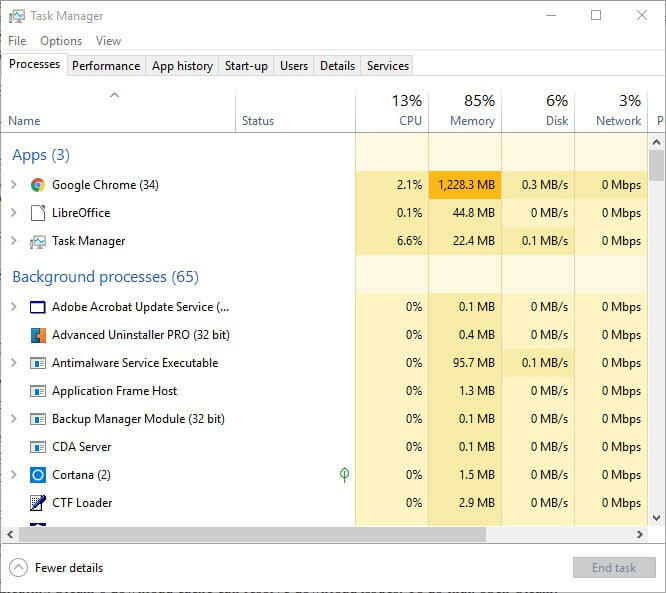
În primul rând, utilizatorii ar trebui să verifice dacă nu există programe inutile care rulează când Steam este deschis. Acest lucru va reduce la minimum șansele potențialelor conflicte software ale unor terți. Utilizatorii pot face acest lucru cu Gestionar de sarcini după cum urmează.
- Faceți clic dreapta pe Windows 10 Butonul de start a deschide un Meniul Win + X.
- Selectați Gestionar de sarcini în meniul respectiv.
- Închideți toate programele listate în aplicații selectându-le și apăsând pe Terminați sarcina buton.
- Rețineți că unele programe terțe ar putea fi, de asemenea, listate în procesele de fundal. Deci, închideți și toate programele listate sub Procese de fundal.
De asemenea, vă puteți dezactiva antivirusul făcând clic dreapta pe pictograma din bara de sistem a utilitarului antivirus și selectând o opțiune de dezactivare sau dezactivare din meniul contextual al acestuia.
Alternativ, utilizatorii pot elimina temporar utilitarul antivirus din pornirea sistemului făcând clic pe fila Start-up a Managerului de activități, selectând software-ul antivirus și făcând clic pe Dezactivează. Apoi, software-ul nu va începe cu Windows.
Nu puteți deschide Managerul de activități? Avem o soluție pentru asta!
2. Ștergeți memoria cache de descărcare a Steam
Rulați o scanare a sistemului pentru a descoperi erori potențiale

Descărcați Restoro
Instrument de reparare PC

Clic Incepe scanarea pentru a găsi problemele Windows.

Clic Repara tot pentru a remedia problemele cu tehnologiile brevetate.
Rulați o scanare PC cu Restoro Repair Tool pentru a găsi erori care cauzează probleme de securitate și încetinesc. După finalizarea scanării, procesul de reparare va înlocui fișierele deteriorate cu fișiere și componente Windows noi.
Ștergerea cache-ului de descărcare Steam poate rezolva problemele de descărcare. Pentru a face acest lucru, deschideți Steam.
- Clic Aburi și Setări pentru a deschide o fereastră care include opțiuni suplimentare.
- Clic Descărcări în stânga ferestrei.
- apasă pe Ștergeți cache-ul de descărcare Steam și faceți clic pe O.K a confirma.
3. Sincronizați ceasul sistemului cu un server de timp
După cum sa menționat, această eroare de descărcare Steam poate fi cauzată de timpul sistemului și de dependențele de fus orar setate. Utilizatorii pot remedia acest lucru ajustând timpul sistemului pentru a se sincroniza cu un server. Urmați instrucțiunile de mai jos pentru a face acest lucru.
- apasă pe Tasta Windows + Q a deschide Cortanași introduceți cuvântul cheie data si ora în caseta de căutare.
- Clic Setări pentru dată și oră pentru a deschide fereastra prezentată mai jos.
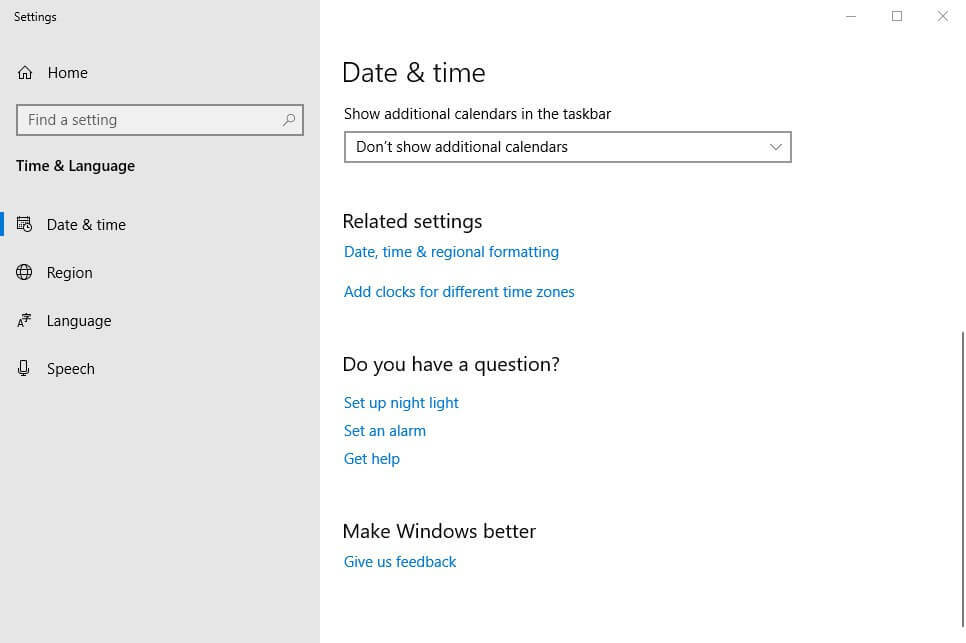
- Clic Adăugați ceasuri pentru diferite fusuri orare pentru a deschide fereastra din fotografia direct de dedesubt.
- apasă pe Schimbă setările butonul de pe Internet Timp filă.
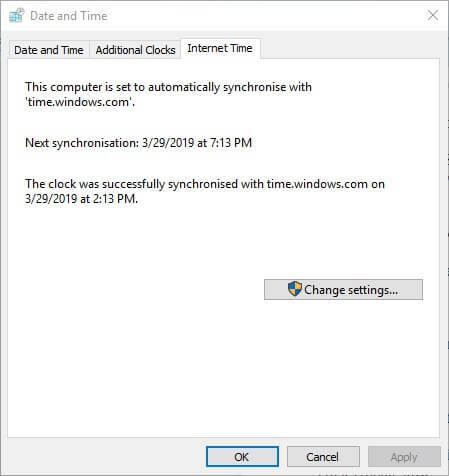
- Selectează Sincronizați cu serverul de timp pe Internet, selectați un server din meniul derulant și faceți clic pe Actualizează acum.
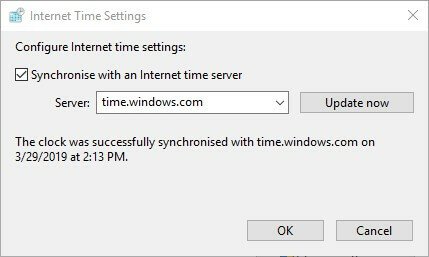
- Clic O.K pentru a închide fereastra.
4. Actualizați driverele de rețea
Este posibil ca Steam să nu fie întotdeauna compatibil cu driverele de rețea vechi. Deci, utilizatorii ar trebui să verifice dacă într-adevăr trebuie să-și actualizeze driverele de rețea.
Cel mai rapid mod de a face acest lucru este să adăugați Driver Booster 6 la Windows făcând clic pe Descărcare gratuită pe pagina web a software-ului. Apoi deschideți software-ul pentru a iniția și a scana, ceea ce ar putea evidenția faptul că driverul adaptorului de rețea trebuie actualizat. Dacă da, faceți clic pe Actualizați-le pe toate buton.
5. Opriți serviciul DiagTrack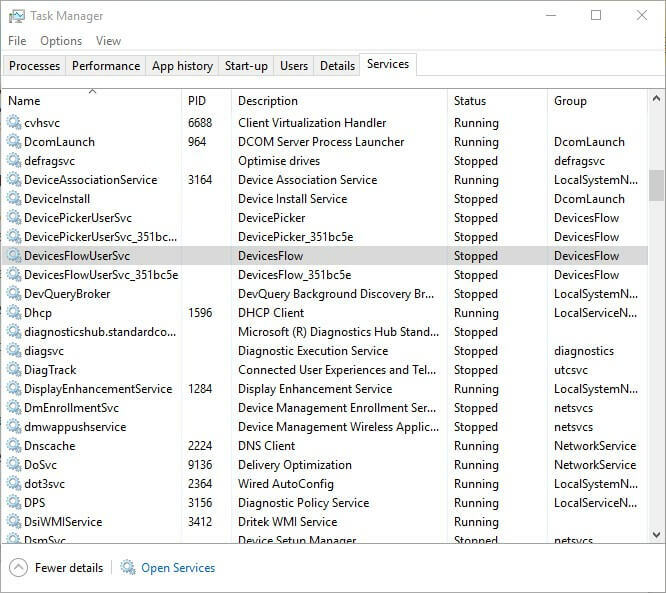
Utilizatorii au spus că oprirea serviciului DiagTrack a remediat problemele de oprire a descărcării Steam. Pentru a opri acest serviciu, procedați în felul următor:
- Faceți clic dreapta pe Bara de activități a selecta Gestionar de sarcini.
- Selectați Servicii pe Gestionar de sarcini fereastră.
- Apoi faceți clic dreapta pe DiagTrack serviciu și selectați Stop.
- Apoi, deschideți Steam.
6. Reglați setarea lățimii de bandă a Steam
Fluctuațiile descărcării se pot datora lui Steam lățime de bandă setări. Pentru a regla setările lățimii de bandă, faceți clic pe Aburi > Setări în Steam.
Apoi apasa Descarca și apoi Limitați lățimea de bandă de la meniul derulant. Selectați o lățime de bandă comparabilă cu viteza conexiunii dvs., apoi faceți clic pe O.K buton.
7. Reinstalați Steam
Unii utilizatori ar putea avea nevoie să reinstaleze clientul Steam pentru a remedia oprirea descărcărilor sale. Nu uitați că utilizatorii vor pierde și datele jocului dacă nu fac backup Steamapps subfolder. Utilizatorii pot copia folderul Steamapps și reinstala Steam după cum urmează.
- Deschis Explorator de fișiereFereastra cu Tasta Windows + E tastă rapidă.
- Deschideți folderul Steam în File Explorer, care ar putea fi la această cale: C:> Fișiere de programe> Steam.
- Selectați Steamapps și apăsați tasta Copiaza in buton.
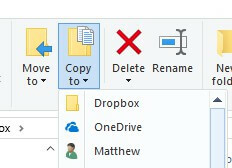
- Selectați un alt folder în care să copiați Steamapps.
- apasă pe Tasta Windows + R tastă rapidă.
- Intrare appwiz.cpl în caseta de text Deschidere și faceți clic pe O.K.
- Selectați Aburi și faceți clic pe Dezinstalați (sau Schimbați / eliminați).
- Reporniți Windows înainte de a reinstala Steam.
- Apoi, deschideți pagina de descărcare Steam și faceți clic Instalați Steam. Deschideți expertul de configurare al software-ului pentru a-l adăuga la Windows.
Dacă aveți alte probleme cu descărcările Steam, sunăți în secțiunea de comentarii de mai jos.
 Încă aveți probleme?Remediați-le cu acest instrument:
Încă aveți probleme?Remediați-le cu acest instrument:
- Descărcați acest instrument de reparare a computerului evaluat excelent pe TrustPilot.com (descărcarea începe de pe această pagină).
- Clic Incepe scanarea pentru a găsi probleme cu Windows care ar putea cauza probleme PC.
- Clic Repara tot pentru a remedia problemele cu tehnologiile brevetate (Reducere exclusivă pentru cititorii noștri).
Restoro a fost descărcat de 0 cititori luna aceasta.
întrebări frecvente
Ar putea fi o problemă Steam sau o problemă cu conexiunea dvs. Acest ghid vă arată cum remediați descărcările Steam și puneți-i să ruleze din nou. Poti de asemenea creșteți viteza de descărcare pe Steam pentru o experiență mai bună.
Puteți opri Steam să descarce actualizări de jocuri în mai multe moduri, așa cum se arată în ghidul nostru.


